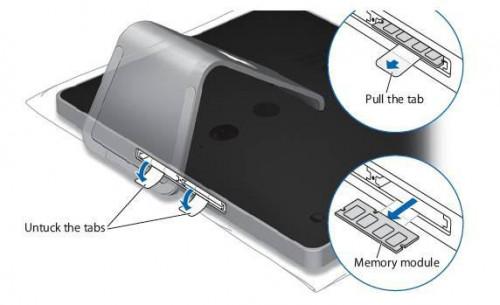Wie installieren Arbeitsspeicher in einen Apple iMac
Intel-basierte Apple iMacs sind mit dem Verbraucher im Verstand errichtet. Aktualisierung oder Ergänzung die Menge an Arbeitsspeicher (RAM) in Ihrem iMac ist eine relativ einfache Aufgabe. Trotz diesen Prozess zu erleichtern gibt es jedoch einige häufige Fehler, die schwere Schäden an den iMac verursachen könnten. Im folgenden führt Sie durch den Installationsvorgang beim helfen Ihnen diese potenzielle Fallstricke zu vermeiden.
Anweisungen
Installieren oder Austauschen der RAM-Module
1 Überprüfen Sie den verfügbaren Speicher auf dem Computer. Öffnen Sie den Ordner "Programme", dann wählen Sie, und öffnen Sie den Ordner "Dienstprogramme". Klicken Sie auf System-Profiler. Wählen Sie auf der linken Seite des Anwendungsfensters "Memory". Auf der oberen rechten Seite des Bildschirms sehen Sie zwei Steckplätze aufgeführt: Bank 0 und 1 Bank. Bestimmen Sie die Größe des benötigten Module basierend auf was derzeit diese zwei Slots belegt. Da gibt es nur zwei Speichersteckplätze, müssen Sie die RAM-Module bereits im Computer zu entfernen. Beispielsweise wenn Sie ein upgrade auf 4 GB und Bank 1 und Bank 0 ein 1-GB-Modul eingefügt haben, benötigen dann zwei 2-GB-Module Sie. Bestimmen die Art der Speicher benötigt, einfach zeichnen Sie Speichertyp und Geschwindigkeit aus der System Profiler-Anwendung auf oder verwenden Sie einen Speicher-Finder-Service bereitgestellt durch viele Einzelhändler.
2 Schalten Sie den iMac indem "Shut Down" aus dem Menü "Apple". Trennen Sie alle Kabel, einschließlich des Netzkabels. Als nächstes finden Sie eine glatte, flache Oberfläche, auf der Arbeit. Ein Handtuch, die Decken des gesamten Bildschirms Ihres iMac und platzieren Sie es auf der Oberfläche zu finden. Legen Sie iMac sorgfältig verdeckt auf das Tuch. Als nächstes heben Sie die Basis vom Monitor, und suchen Sie die Speicherabdeckung; Es ist klein und rechteckig mit einer Schraube in der Mitte. Berühren Sie Metallfläche um elektrostatische Ladungen abzuleiten, die Ihren Körper führen werden könnte. Entfernen Sie die Schraube und die Tür. Platzieren Sie die Schraube und die Speicherabdeckung an einem sicheren Ort.
Öffnen Sie die Registerkarten, die das Speicherkartenfach abdecken. Wenn Sie ein Speichermodul entfernen, ziehen Sie die Registerkarte, die den gewünschten Slot entspricht. Das Modul sollte leicht nach außen zu verschieben; Entfernen Sie vorsichtig das ausgehende Modul, um es vollständig aus dem Steckplatz heraus. Richten Sie die Zugabe--Modul mit dem Steckplatz. Es sollte eine dünne Lücke im unteren Teil das RAM-Modul, das die RAM-Steckplatz entspricht. Sobald Sie das Modul richtig aufgereiht haben, drücken Sie fest, bis das Modul einrastet. Ersetzen Sie die Registerkarten, die im RAM-Steckplatz zu decken, und ersetzen Sie die Speicherabdeckung.
4 Nachdem die Speicherabdeckung ausgetauscht wurde, zurück den iMac in die senkrechte Position. Schließen Sie alle Kabel und schalten Sie das Gerät ein. Der Computer sollte starten, wie dies normalerweise der Fall wäre. Wenn dies nicht der Fall, schalten Sie den iMac aus, und wiederholen Sie den Vorgang. Wenn Sie noch Probleme haben, ersetzen Sie das ursprüngliche Speichermodul und versuchen Sie, den Computer neu starten. Wenn der Computer nicht neu startet, wie dies normalerweise der Fall wäre, ist Ihr Modul entweder nicht kompatibel oder beschädigt. Wenn der Computer immer noch nicht startet, müssen Sie den technischen Support von Apple kontaktieren.
5 Sobald der Computer des Startvorgangs erfolgreich abgeschlossen ist, öffnen Sie System Profiler erneut. Wählen Sie "Memory" aus der linken Seite des Bildschirms. Die Daten sollten das neu installierte Speichermodul widerspiegeln.
Tipps & Warnungen
- Lesen Sie die Anweisungen vor Beginn. Speichern Sie alten Speichermodule als Sicherungen. Legen Sie alte Speichermodule in die Verpackung von dem Ersatzmodul.
- Entladung statischer Elektrizität vor der Arbeit mit Elektronik. Achten Sie auf eine glatte, Ebene Oberfläche arbeiten. Verwenden Sie einem glatten, weichen Tuch zum Schutz von der iMac-Bildschirm.